Sissejuhatus WordPressi
WordPress on avatud lähtekoodiga sisuhaldussüsteem (CMS). See võimaldab teil blogisid luua ja hallata. Veel üks oluline omadus on see, et see võimaldab kasutajatel oma dünaamilist veebisaiti majutada ilma, et tegelikult nullist kodeeriksite. See pakub kasutajasõbralikku liidest ajaveebipostituste ja veebisaitide värskendamiseks. Kasutajatele on saadaval lai valik malle. Veebisaidi täielik kohandamine on WordPressi täiendav eelis. Kuigi sellel on sisse ehitatud mallid, saavad tarkvaraarendajad seda kohandada, kasutades WordPressi põhiraamistikku ja lisades seejärel oma PHP-koodi, stiiliväited ja skriptid. Samuti võimaldab see arendajatel käivitada SQL-päringuid, et teha nende veebisaitidega lingitud andmebaasis olulisi muudatusi.
Kasutajasõbralik WordPressi juhtpaneel aitab kasutajal WordPressi kaudu saadaolevate erinevate teemade, pistikprogrammide ning erinevate funktsioonide ja laienduste vahel navigeerida.
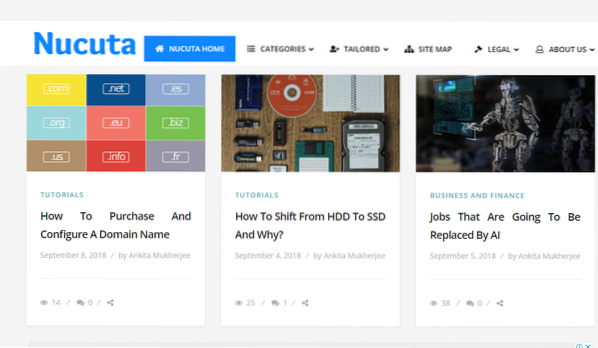
Joonis 1: WordPressi veebisaidi näidis
Mõned WordPressi põhijooned on:
- Pistikprogramme toetab WordPress; seega annab see paindlikkuse uute moodulite lisamiseks.
- Kõik WordPressi abil loodud veebisaidid on otsingumootoris korralikult indekseeritud. Seega on veebisaidid sõbralikud otsingumootorite optimeerimisele (SEO).
- Multimeediumtekste, nagu pilte, videoid, hooldatakse korralikult.
- WordPress on mitmekeelne, võimaldades seeläbi veebisaitide dünaamilist tõlkimist.
- Kasutajad saavad luua loovaid ja uuenduslikke veebisaite ilma programmeerimiseta.
- Saadaval on palju populaarseid vidinaid koos kohandatavate teemadega.
- Mitmel mallil on sotsiaalse jagamise funktsioonid, mis näitavad nende toetatud sotsiaalmeediavõrgustike arvu. Sellisel juhul on seda parem, mida uhkem.
Seega saab WordPressi abil luua kõike alates isiklikust ajaveebist kuni suure ettevõtte veebisaidini. See on arenenud nii parimate isemajutusteenuste kui ka populaarse sisuhaldussüsteemina.
DigitalOceani virtuaalse privaatserveri (VPS) tutvustus
DigitalOcean on pilveplatvorm virtuaalserverite juurutamiseks, salvestusruumi haldamiseks ja koormuste tasakaalustamiseks. Pilv on põhimõtteliselt mudel, kus kasutajatel on Interneti kaudu mugav ja nõudmisel juurdepääs jagatud ressursside kogumile, nagu serverid, salvestusruumid ja rakendused. Seega nimetatakse virtuaalset ja vajadusel jagatud ressurssidele juurdepääsu meetodit pilvepääsuks.
Kasutajatele juurdepääsuks eraldatakse pilveserveritele sellised ressursid nagu protsessor ja mäluvõimalused. Operatsioonisüsteem ja muu täiendav tarkvara põhinevad arendaja valikul. Veebisaidi majutamine, hajutatud rakendused, teabe saatmine ja salvestamine on mõned pilve kasutamise rakendused.
Võimalik on kahte tüüpi pilvemajutust:
- Jagatud hostimine: see on kõige tavalisem ja lihtsam viis saidi käivitamiseks. Seda tüüpi hostimise korral jagavad ressursside kogumit miljonid kasutajad. Pilve asukoht ja ressursside eraldamine sõltub pilve pakkujast. Jagatud hostingu võib jagada kahte tüüpi, para-virtualiseerimine ja true-virtualization, mis kasutavad vastavalt OpenVZ-i ja KVM-i.
- Pühendatud majutus: siin on kogu füüsiline server pühendatud ühele kliendile. Ressursside kasutamine ja jaotamine on täielikult arendaja kontrolli all. See on oma olemuselt paindlikum. Pilv asub organisatsioonis, mida see teenindab.
DigitalOcean on KVM-i virtualiseerimisel põhinev virtuaalserver, mis on miljonite kasutajate jaoks kättesaadav nende pakutavate teenuste eeliste ärakasutamiseks.
Virtualiseerimine:
Virtualiseerimine toetab mitme virtuaalserveri masina töötamist ühes füüsilises masinas. See võimaldab ressursse tõhusalt kasutada, see tähendab, et teenused võivad endiselt toimida sõltumatult, nagu ka teisel füüsilisel riistvaral. Riistvaratõrke korral edastatakse virtuaalserverid teisele tervislikule füüsilisele serverile. Virtualisatsioon jagab kasutajad ka ilma neid tegelikult isoleerimata. Hypervisor haldab neid virtuaalseid servereid põhimõtteliselt. Üksikutel VPS-idel on installitud oma operatsioonisüsteem, millele kasutaja saab juurdepääsu pilve tüübist lähtuvalt.
Loodud virtuaalservereid nimetatakse kui piisad nagu tilkades ookeanis, DigitalOcean terminoloogias.
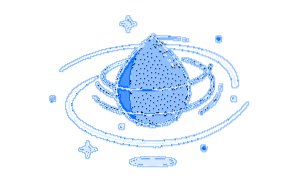
Nendele piiskadele määratakse vaikimisi õiglane osa protsessori, mälu, salvestusruumi ja koormuse tasakaalustamise ressurssidest. Kui ressursid jäävad puudu, on DigitalOceanis võimalik dünaamiline jaotamine.
Tavaliselt on saadaval neli pilveteenuse tüüpi:
- Avalik: see pilv on kõigile avalikult saadaval koos ressursside jagamisega. Kogu juhtimine kuulub pilveteenuse pakkujale. DigitalOcean võimaldab vaikimisi luua kõik tilgad avalike serveritena.
- Privaatne: see pilv on piiratud kindla organisatsiooniga. Kõigil ettevõtte sisemistel osakondadel on juurdepääs pilvele, keegi teine seda ei tee.
- Kogukond: avaliku pilve tüüp, mis on loodud ühiste muredega inimeste konkreetsete vajaduste rahuldamiseks. Võib olla ühe või mitme sama kogukonna alla kuuluva organisatsiooni omandis.
- Hübriid: see pilv on segu nii avalikust kui ka privaatsest, kus privaatsesse pilve salvestatakse ainult tundlikku teavet. Muu teave on saadaval avalikus pilves.
DigitalOcean pakub virtuaalseid privaatservereid. Peamine erinevus VPS-i ja Private Cloudi vahel on see, et VPS põhineb kas ühel füüsilisel serveril või avalikul pilveserveril, samas kui privaatses pilves saavad ainult konkreetsed volitatud kasutajad juurdepääsu ressurssidele, mis on paigutatud suurarvuti erinevates füüsilistes serverites. Teine erinevus seisneb selles, et kasutajad saavad rohkem kontrolli VPC ressursside jaotamise ja kasutamise üle traditsioonilise VPS-i üle; seega võib VPC olla kallim kui VPS. Kahjuks pakub DigitalOcean ainult VPS-i, kuid avaliku WordPressi veebisaidi majutamiseks on see enam kui piisav.
DigitalOcean pakub ressursside koondamist erinevatele arvutusressurssidele, nagu võrgu ribalaius, salvestusruum ja töötlemismälu. Nõudluse põhjal saab neid virtuaalseid ressursse määrata või uuesti määrata konkreetsetele tilkadele. DigitalOcean võimaldab ka automaatset juhtimist ja optimaalset kasutamist, kasutades mõõtmisvõimalust kasutamise jälgimiseks ja sellest teatamiseks.
WordPressi tilgutile installimise ja konfigureerimise toimingud
Samm 1: Tilga loomine
-
- Valige Loo tilk, navigeerides sellele URL-ile.
https: // pilv.digitaalne.com / tilgad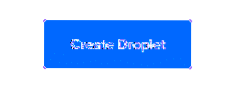
- Tilga hostinimi on tilgale antud nimi. Võimaluse korral tuleks hosti nimes vältida tühikuid.
- Liikuge jaotisse „ühe klõpsuga rakendused“ ja valige „WordPress 16-l.04 ”või mis iganes uusim hetkel saadaval olev versioon.
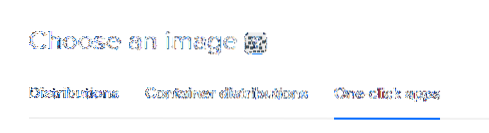
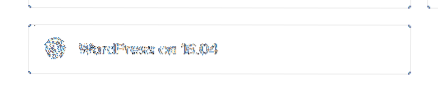
- Jaotises Vali suurus valige $ 5 / mo. kava on alustajatele piisav. Kui täiendate veebimajutust jagatud hostimiskeskkonnast, valige sobiv plaan. Serveri suuruse valimisel pidage kindlasti meeles veebisaidi edasist kasutamist. DigitalOcean võimaldab ka ressursse dünaamiliselt ümber paigutada. Nii et isegi kui tuhandeid kasutajaid külastab veebisaiti, peaks serveriruum olema piisav.
- Piirkond määrab teie VPS-i füüsilise asukoha. See tähendab põhimõtteliselt, et asukoht tuleks valida publiku asukoha põhjal. See parandab SEO tehnikaid ja kiiret teabe otsimist.
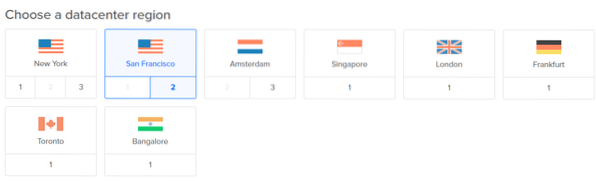
- Järgmisena klõpsake valikul Luba varundamine, et igaks juhuks säilitada andmete koopia, teave on kadunud ja selle saab hõlpsasti kätte saada, kui korralik ja värskendatud varukoopia säilib. Kuid see maksab 20% tilga hinnast.
- Kerige lehe alaossa ja klõpsake nuppu Loo tilk. Kui see on tehtud, luuakse ja installitakse virtuaalne piisk.
- Pärast tilga loomist kopeerige IP-aadress.
Pärast avalikku IP-d sisaldava tilga loomist saadetakse tilk, kasutajanimi ja parool. Kasutajanimeks määratakse root ja vaikeparool on juhuslikult loodud.
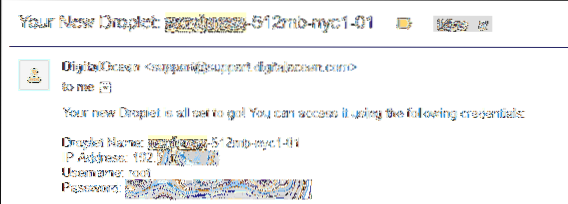
2. samm: pääsete WordPressi juurde tilgast
- Sisestage brauseris Dropleti IP-aadress. WordPressi saidile pääseb juurde antud avalikult IP-aadressilt. Navigeerige sellele aadressile, leidke administraatori konto, muutke vaikeparool turvaliseks. http: //
/ wp-login.php - Sisestage administraatorialale sisselogimiseks antud kasutajanimi ja parool.
- Navigeerige http: //
/ wp-admin / kasutajad.php
Kasutage administraatori konto jaoks turvalist parooli, et vältida teabe lekitamist tulevikus. Valige parool, mida saab hõlpsasti meelde jätta. Selle veebisaidi abil saate kontrollida, kui turvaline parool on. https: // howsecureismypassword.net /
3. samm: SSH sisselogimine
SSH peab saama kaugserverile turvalise juurdepääsu. See on kasulik teemade ja pistikprogrammide installimiseks FTP-protokolli kaudu.
- Pärast vaikeparooli muutmist kasutage SSH kaudu serveriga ühenduse loomiseks PuTTY konfiguratsiooni. PuTTY on avatud lähtekoodiga tarkvara.
- Sisestage PuTTY aknas domeeninimi või IP hostinimena ja valige ühenduse tüüp SSH. Klõpsake ühenduse loomiseks.
Kohandatud domeeninime ostmine
Domeeninimi on põhimõtteliselt meeldejääv aadress internetis veebiserveri jaoks. Kasutajad leiavad teie veebisaidi domeeninime kaudu. Seega on hädavajalik omada äratuntavat ja meeldejäävat domeeninime. Domeeninimi kannab kaubamärgi mainet. See peaks olema valitud nii, et see saaks hõlpsalt keelt veereda ja selle saaks kasutajate mällu kohe kinnitada.
Seal tulevad pilti domeeninimede registreerijad, nagu namecheap ja godaddy. Nendel platvormidel on saadaval eklektilised plaanid, mida kasutaja saab valida vastavalt oma eelistustele. Kõik domeeninimed on ainulaadsed, seetõttu on oluline registreerida nimi enne, kui keegi teine seda väidab.
Kui kehtivusaeg on möödas, kui pikendamist ei tehta, on domeen vananenud ja selle saab erinevatele kasutajatele määrata, kui seda palutakse; seega kindlasti pikendage seda enne tähtaja möödumist.
Domeeninime kaardistamine IP-ga Namecheapi abil
1. Domeeni registreerimiseks liikuge järgmisele URL-ile. Seda domeeni hakatakse kasutama eelnimetatud WordPressi veebisaidile juurdepääsuks. Domeeni registreerimine loob ka kasutajaprofiili.
https: // www.namecheap.com / domeenid / registreerimine
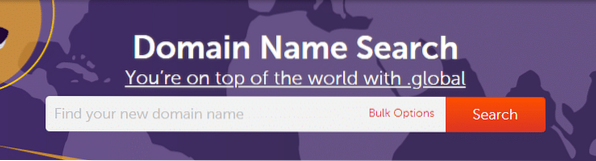
2. Domeeninime konfigureerimine DigitalOceani nimeserverite kasutamiseks:
- Logige sisse registripidaja juhtpaneelile ja minge domeeniloendisse https: // ap.www.namecheap.com / Domeenid / DomainList
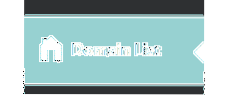
- Valige domeeninimi, mida soovite konfigureerida, ja klõpsake vahekaarti "domeen"
- Pärast seda määrake kohandatud DNS-serverid nimedega DigitalOcean. Sisestage ns1.digitaalne.com, ns2.digitaalne.com ja ns3.digitaalne.com tekstikastides.
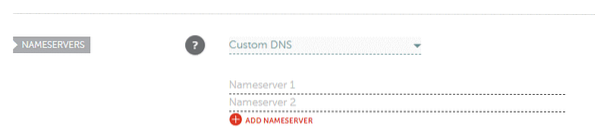
- Salvesta. See lõpetab nimeserverite seadistamise.
3. Looge tilk, kui teil seda veel pole. Olemasolevate piiskade jaoks valige tilga IP-aadress ja kopeerige see seejärel oma brauseri uude vahekaardile. Seda tehakse selleks, et kontrollida, kas server töötab või mitte.
Domeeninime konfigureerimine tilga abil
- Domeeninime tilgaks konfigureerimiseks peame sisse logima domeenipakkuja juhtpaneelile ja looma A-kirje. Kuna aga veebiserverina kasutatakse DigitalOceani, kasutatakse kirjete lisamiseks selle sisseehitatud DNS-serverit. See on palju kiirem kui ülejäänud DNS-serverite kasutamine.
- A-Record tähistab aadressi kirjet ja seda kasutatakse võrku ühendatud arvuti IP-aadressi leidmiseks. Navigeerige DigitalOceani juhtpaanil jaotisse „Networking”
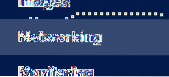
- Lisage Namecheapis registreeritud domeeninimi.
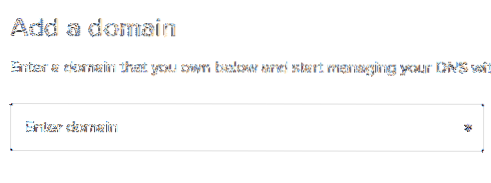
- Sisestage hosti nimeks @ ja valige vastloodud tilk, kuhu WordPress on installitud, nimega „Suunab ümber”
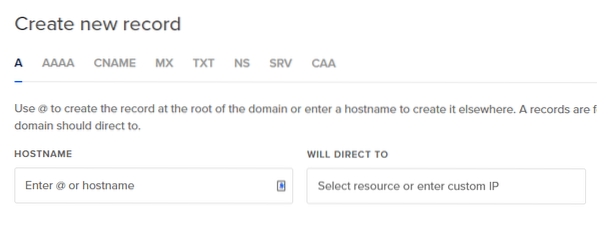
- Lisage ülejäänud kirjed, näiteks CNAME, kui kasutatakse alamdomeeni, MX salvestab, kui meiliserverit kasutatakse samamoodi nagu ülaltoodud kirjed.
Kui soovite kontrollida, kas asjad on paigas, avage käsuviip ja tippige
ping domeen.nimi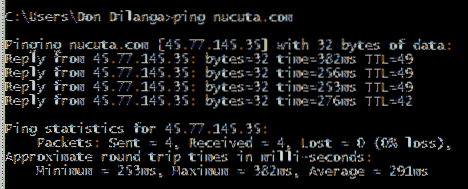
Kui see töötab ilma tõrgeteta, tähendab see, et olete kõik valmis ja domeeninimi on IP-aadressiga õigesti kaardistatud ja seega saab domeeninime sellele otse juurde pääseda.
Seega jõuame selle artikli lõppu, kus käsitlesime WordPressi installimist ja konfigureerimist rakenduses DigitalOcean ning domeeninime vastendamist IP-ga.
Head uudised! Kõik installisammud on edukad ja nüüd olete valmis käivitama oma innovaatilise ja loova WordPressi veebisaidi DigitalOcean Cloud Hostingus. WordPressi saiti saab veelgi kohandada teemade, pistikprogrammide abil. Enamiku teemasid saab tasuta alla laadida siit https: // wordpress.org / themes /, samas kui pistikprogramme saab alla laadida siit https: // wordpress.org / pluginad /
 Phenquestions
Phenquestions


